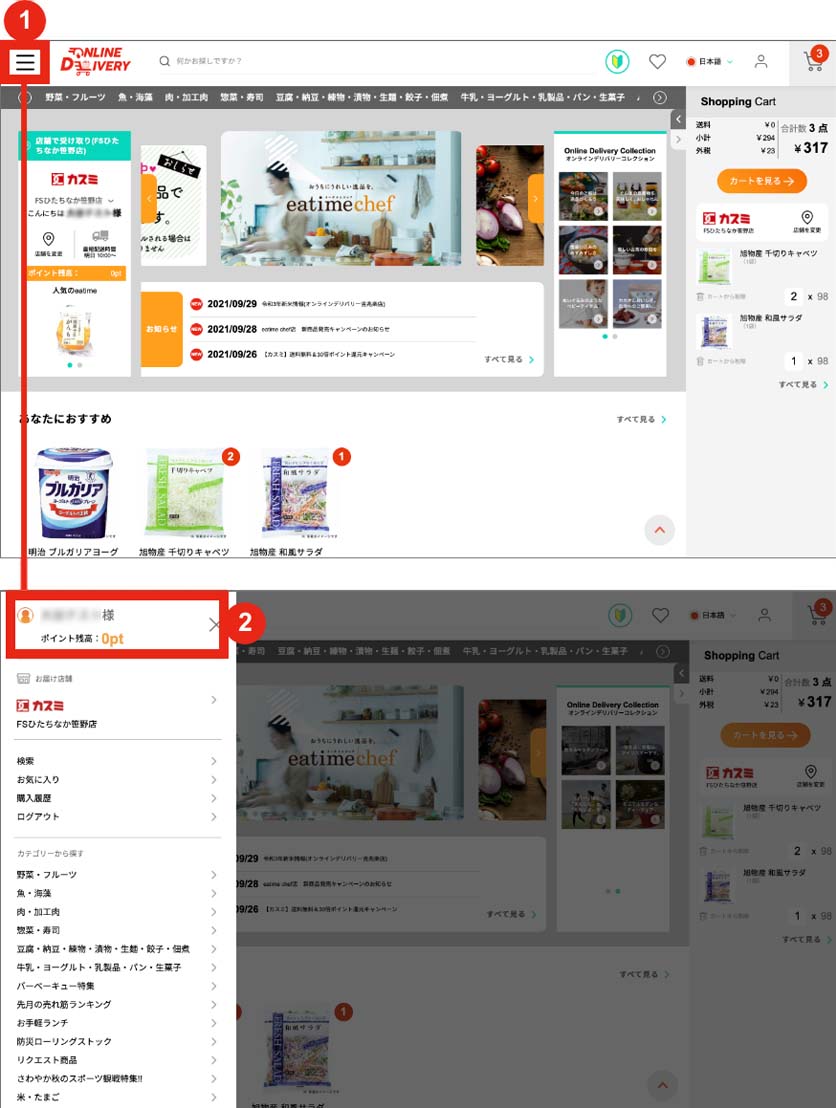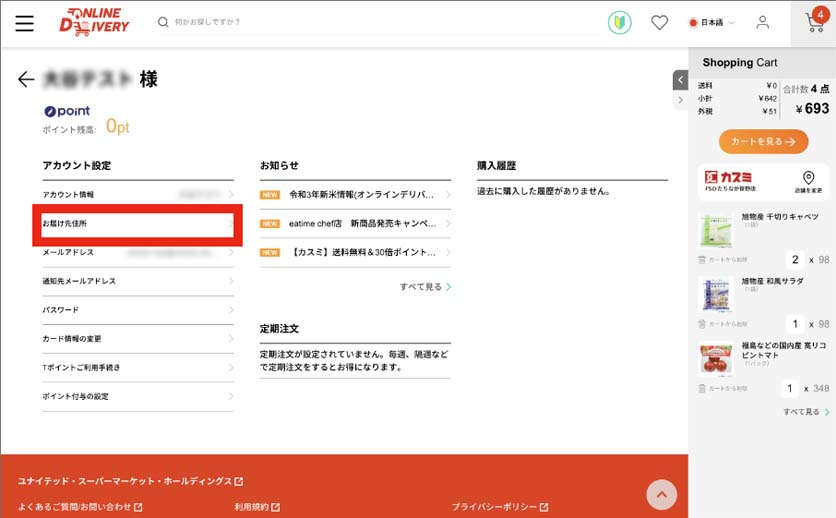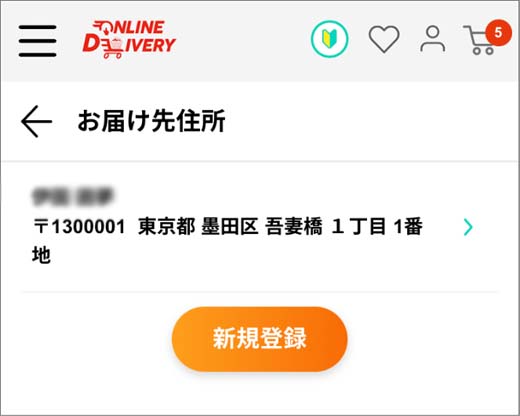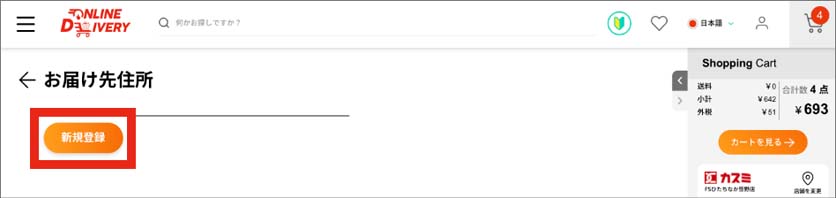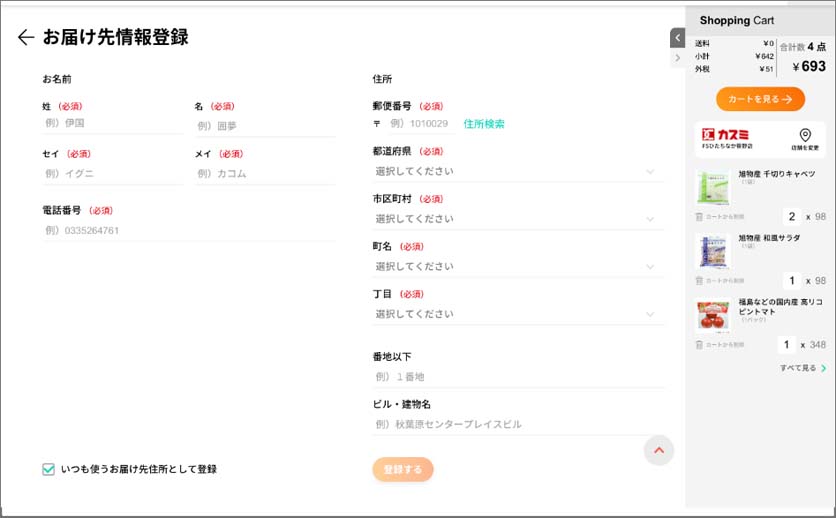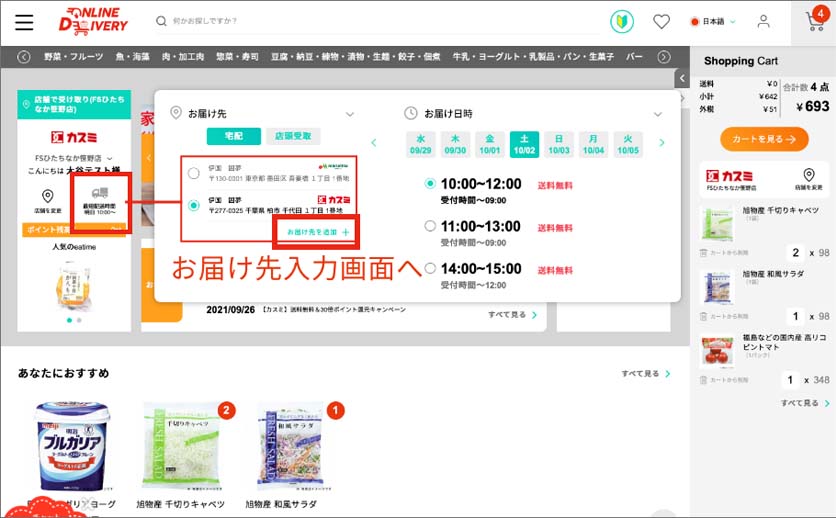お届け先を追加・変更する
お届け先を追加・変更する-
アカウント設定画面へ移動する
-
三本線マークを押し、メニューを開きます。
-
名前が表示されている部分をクリックします。
-
-
お届け先住所を変更する
-
アカウント設定画面へ移動する
-
三本線マークを押し、メニューを開きます。
-
名前が表示されている部分をクリックします。
-
-
お届け先住所を変更する